Kaip perkelti failus iš „Windows“ į „iPhone“ arba „iPad“

Norite sužinoti, kaip perkelti failus iš „Windows“ į „iPhone“ arba „iPad“ įrenginius? Šis išsamus gidas padeda jums tai padaryti be vargo.
Jei norite peržiūrėti visą darbalaukio „YouTube“ versiją naudodami „Safari for iOS“ naršyklę „Apple iPhone“ arba „iPad“, galite atlikti tik kelis veiksmus. Vykdykite šią mokymo programą ir greitai galėsite naudotis visomis funkcijomis, kurias siūlo svetainės darbalaukio versija.
Prieš atlikdami toliau nurodytus veiksmus, įsitikinkite, kad „Safari“ įgalinta „JavaScript“. Daugelis „YouTube“ funkcijų nebus pasiekiamos, jei jos nebus įjungtos. Tai galite padaryti nuėję į pagrindinį ekraną ir pasirinkę „ Nustatymai “ > „ Safari “ > „ Išplėstinė “. Iš ten perjunkite „ JavaScript “ į „ Įjungta “ (žalia).
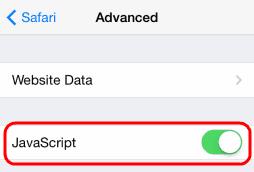
Šie veiksmai taip pat gali neveikti, jei įdiegta „YouTube“ programa. Taigi galbūt norėsite jį pašalinti.
Galite greitai pasiekti „YouTube“ staliniams kompiuteriams skirtą „Safari“, skirtą „iOS“, versiją, atidarę „Safari“ programą ir įvedę www.youtube.com/?app=desktop be kabučių. Iš ten bakstelėkite „ Eiti “ ir būsite iškart nukreipti į „YouTube“ darbalaukio versiją.
Jei nenorite įvesti ilgo URL, galite atlikti šiuos veiksmus:
Atidarykite „Safari“ programą, įveskite „ youtube.com “, tada paspauskite „ Eiti “.
Bus rodoma mobilioji „YouTube“ versija. Tada galite bakstelėti meniu mygtuką, esantį viršutiniame kairiajame ekrano kampe.
Slinkite žemyn į meniu apačią, tada bakstelėkite „ Desktop “.
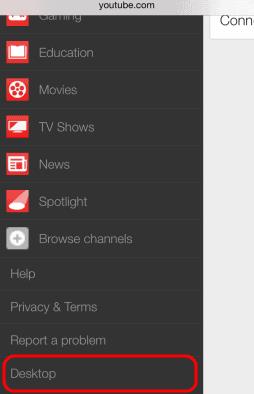
„Safari“ žiniatinklio naršyklėje apsilankykite adresu YouTube.com .
Bakstelėkite ir palaikykite apskritimą su rodyklių piktograma  viršutiniame dešiniajame kampe.
viršutiniame dešiniajame kampe.
Pasirinkite „ Prašyti darbalaukio svetainės “.
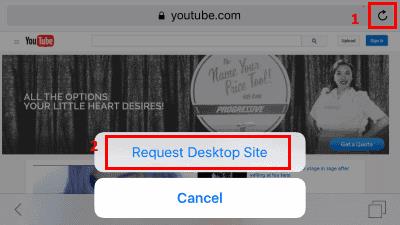
Su tavimi baigta! Rodoma „YouTube“ darbalaukio versija.
Atidarykite „Safari“ programą, įveskite „ youtube.com “, tada paspauskite „ Eiti “.
Bakstelėkite URL adreso juostoje, kad jį paryškintumėte ir būtų parodytas žymių meniu.
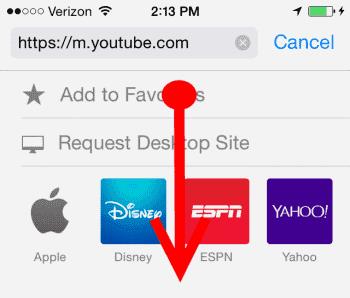
Pradėdami tiesiai po adreso juosta, braukite žemyn, kad būtų parodyta parinktis „ Prašyti darbalaukio svetainės “. Pasirinkite jį ir viskas.
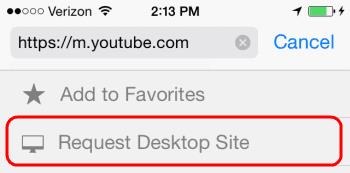
Štai jūs tai turite! Trys būdai pasiekti „YouTube“ darbalaukio versiją iš „iPhone“ arba „iPad“.
Norite sužinoti, kaip perkelti failus iš „Windows“ į „iPhone“ arba „iPad“ įrenginius? Šis išsamus gidas padeda jums tai padaryti be vargo.
Norite ištaisyti užšalusią ar užrakintą iPhone arba iPad ekraną? Perskaitykite šį straipsnį, kad rastumėte kelis lengvus metodus prieš kreipdamiesi į „Apple“ palaikymą.
Atnaujinkite namų ekrano piktogramas į numatytuosius nustatymus savo iPade ir pradėkite iš naujo organizuoti piktogramas, kad būtų lengviau rasti. Čia yra lengvi žingsniai, kuriuos galite sekti.
Sužinokite, kaip pasiekti SIM kortelę „Apple iPad“ šiuo mokymu.
Jei jums patinka keisti iOS nustatymus arba norite išspręsti problemas, naudinga sužinoti, kaip atstatyti iPhone ir iPad nustatymus. Perskaitykite dabar!
Sužinokite, kaip pakeisti hipersaitų spalvą Word programa Windows 11, macOS, iPad ir kt. Metodai galioja Word 365, Word 2021 ir kt.
Ar jums baigiasi iCloud saugyklos vieta? Perskaitykite šį straipsnį dabar ir sužinokite, kaip ištrinti programas iš iCloud naudojant iPad, iPhone, Mac ir Windows PC.
Pateikiame kelis veiksmus, kaip išbandyti, ar „iPhone“ arba „iPad“ fotoaparato programa rodo juodą ekraną ir tinkamai neveiks.
Dažnai galite patys išspręsti problemas, susijusias su Apple iPad ekranu, kuriame rodomi banguoti arba blankūs pikseliai, atlikdami tik kelis veiksmus.
Nustatykite, kad muzika kartotųsi „Apple iPhone“, „iPad“ ar „iPod Touch“, naudodamiesi šia paprasta pamoka.
Rodome kelis būdus, kaip išjungti radiją Apple iPhone, iPad ar iPod Touch.
Sužinokite, kaip atsisiųsti failus į „Apple iPad“ iš „Dropbox“ paslaugos, naudodami šią mokymo programą.
Mažai žinoma „iPhone“ funkcija yra galimybė nustatyti automatinį atsakymą naudojant „iMessage“, kai nesate pasiekiami, kaip ir tada, kai esate išvykę.
Su kiekvienu atnaujinimu iPad vartotojai gali mėgautis funkcijomis, kurių jie laukė. Atnaujinimai paprastai reiškia, kad pagaliau bus pataisytos problemos, su kuriomis teko susidurti
Suasmeninti savo Apple iPad yra būtina. Tai suteikia iPad asmeninio įspūdį ir daro daug malonesnį naudojimą. Ne taip seniai „iPad“ jį gavo
Pagalba ieškant trūkstamos App Store piktogramos Apple iPhone arba iPad.
Išspręskite problemą, kai negalite pašalinti programos iš savo Apple iPhone ar iPad, nes X nerodomas taip, kaip tikėtasi.
Kaip atkurti „Slide to Unlock“ funkciją „Apple iOS 10“.
Pastabos yra puikus būdas išsaugoti informaciją vėliau. Kai neskubate, yra įvairių būdų, kaip ne tik išsaugoti informaciją, bet ir ją suasmeninti. Sužinokite 4 veiksmingus būdus, kaip greitai užsirašyti „iPad“ naudodami šią mokymo programą.
Sužinokite, kaip ištrinti „Siri“ programos pasiūlymus „Apple iPhone“ ir „iPad“.
„Apple“ privatumo srityje dirba geriau nei dauguma įmonių. Tačiau ne visi numatytieji „iPhone“ nustatymai yra naudingi vartotojui.
Šiuo veiksmo mygtuku galite bet kada paskambinti „ChatGPT“ savo telefone. Čia pateikiamas vadovas, kaip atidaryti „ChatGPT“ naudojant veiksmo mygtuką „iPhone“ telefone.
Kaip padaryti ilgą ekrano kopiją „iPhone“ telefone, galite lengvai užfiksuoti visą tinklalapį. Slenkančios ekrano kopijos funkcija „iPhone“ telefone pasiekiama „iOS 13“, „iOS 14“, o čia pateikiamas išsamus vadovas, kaip padaryti ilgą ekrano kopiją „iPhone“.
„iCloud“ slaptažodį galite pakeisti įvairiais būdais. „iCloud“ slaptažodį galite pakeisti kompiuteryje arba telefone naudodami palaikymo programą.
Kai „iPhone“ įrenginyje siunčiate bendrą albumą kam nors kitam, tas asmuo turi sutikti prie jo prisijungti. Yra keli būdai, kaip priimti kvietimus bendrinti albumą „iPhone“ įrenginyje, kaip parodyta toliau.
Kadangi „AirPods“ ausinės yra mažos ir lengvos, jas kartais lengva pamesti. Geros žinios yra tai, kad prieš pradėdami ieškoti pamestų ausinių namuose, galite jas sekti naudodami „iPhone“.
Ar žinojote, kad priklausomai nuo regiono, kuriame pagamintas jūsų „iPhone“, jis gali skirtis, palyginti su kitose šalyse parduodamais „iPhone“?
Atvirkštinė vaizdų paieška „iPhone“ yra labai paprasta, kai galite naudoti įrenginio naršyklę arba naudoti kai kurias trečiųjų šalių programas, kad gautumėte daugiau paieškos parinkčių.
Horizontaliai pasukus ekraną „iPhone“ telefone, galima patogiau žiūrėti filmus ar „Netflix“, peržiūrėti PDF failus, žaisti žaidimus ir kt. bei mėgautis geresne patirtimi.
Jei kada nors pabudę pastebėjote, kad jūsų „iPhone“ baterija staiga nukrito iki 20 % ar mažiau, jūs ne vieni.



























